Dell S300w Projector User Manual
Browse online or download User Manual for Projectors Dell S300w Projector. Dell S300w Projector Manuel d'utilisation
- Page / 109
- Table of contents
- BOOKMARKS
- Guide d’utilisation 1
- ____________________ 2
- Table des matières 3
- 4 Table des matières 4
- 6 Contacter Dell 5
- Votre projecteur Dell 6
- 82.15±0.15 7
- Connexion de votre projecteur 9
- Connexion à un ordinateur 11
- 1 Cordon d'alimentation 12
- 2 Câble VGA/VGA 12
- 2 Câble USB-A/USB-B 14
- Connexion à un lecteur de DVD 16
- 2 Câble HDMI 19
- Connexion à un réseau local 20
- Prise 12V CC 21
- Allumer votre projecteur 23
- Eteindre votre projecteur 23
- Baisser le projecteur 24
- 10,83'(3,3m) 26
- 8,20'(2,5m) 26
- 6,56'(2,0m) 26
- 4,92'(1,5m) 26
- 3,28'(1,0m) 26
- Angle ±20° 34
- Distance 7m/22,97pieds 34
- Menu principal 35
- RÉGLAGE AUTO 35
- SÉLECT ENTRÉE 36
- SÉLECTION D’ENTRÉE AVANCÉE 37
- IMAGE (en Mode Vidéo) 38
- IMAGE AVANCÉE 39
- AFFICHAGE (en Mode PC) 40
- AFFICHAGE (en Mode Vidéo) 42
- SANS FIL / RËSEAU 46
- INFORMATION 47
- NOTE : Vous pouvez aussi 58
- Connexion 59
- Comprendre les boutons 60
- Projeter la présentation 60
- Utilisation du menu 61
- Remarque : 63
- Afficheur PtG 65
- Afficheur de photo 65
- Aperçu de PtG 66
- Aperçu de Photo 67
- Introduction aux boutons 67
- Page d'accueil 70
- Contrôle conférence 72
- Gestion des propriétés 73
- Statut du système 74
- Statut du réseau 75
- Configuration projection 77
- Changer mots de passe 78
- Réinitialiser 79
- Mise à jour logiciel 80
- Réglages d'alerte 83
- Redémarrer système 84
- Crestron 84
- ASTUCES : 85
- McAfee Security 87
- Norton AntiVirus 87
- Sygate Personal 87
- Firewall 87
- Windows Firewall 88
- Zone Alarm 88
- Créer un token d’application 89
- Guide de dépannage de votre 90
- Signaux de commande 94
- Remplacer la lampe 96
- Caractéristiques techniques 98
- Trois mini prises stéréo 3,5 99
- (rouge/blanc) 99
- Débit en bauds : 19200 101
- Bits de données : 8 101
- Parité Aucun 101
- Bits d'arrêt 1 101
- Contacter Dell 103
- Appendice: Glossaire 104
- Glossaire 105 105
- 106 Glossaire 106
- Index 107 107
- 108 Index 108
- Index 109 109
Summary of Contents
Projecteur Dell™ S300wGuide d’utilisation
10 Connexion de votre projecteur ATTENTION: Avant de débuter quelque procédure que ce soit de cette section, lisez et suivez les Instructions de sécu
100 Caractéristiques techniques NOTE : La durée de vie de la lampe d’un projecteur est une mesure du niveau de dégradation lumineuse seulement, et n&
Caractéristiques techniques 101Affectation des broches RS232Protocole RS232 • Réglages de communication • Types de commandesPour faire apparaître le m
102 Caractéristiques techniquesModes de compatibilité (Analogique/Numérique) RésolutionTaux de rafraîchissement (Hz)Fréquence Hsync (KHz)Horloge de pi
Contacter Dell 103Contacter DellPour les clients qui résident aux États-Unis, appelez 800-WWW-DELL (800-999-3355). NOTE : Si vous n’avez pas une con
104 GlossaireAppendice: GlossaireLumens ANSI — Un standard pour mesurer la luminosité. Il est calculé en divisant une image d’un mètre carré en 9 rect
Glossaire 105dB — décibel—Une unit utilisée pour exprimer la différence relative en puissance ou intensité, habituellement entre deux signaux acoustiq
106 GlossaireTaille de l'image maximum — L'image la plus grande qu'un projecteur peut projeter dans une pièce sombre. Ceci est générale
Index 107IndexAAffichage à l’écran 35Affichage (en Mode PC) 40Affichage (en Mode Vidéo) 42Autres 48Image (en Mode PC) 37Image (en Mode Vidéo) 38Lampe
108 IndexContacter Dell 90HHaut-parleur 49MMenu Position 48Menu Réglages 48Menu tempo 48Menu Transparence 48Mot 51Mot de passe 51Muet 49Nnuméros de té
Index 109Réglages d’alimentation 50Réglages de l’écran 49Réglages de sécurité 50Réin. 49Réinitialisation, Usine 54Remplacer la lampe 96SSéquence de te
Connexion de votre projecteur 11Connexion à un ordinateurConnexion d’un ordinateur avec un câble VGA NOTE : Le câble mini USB n'est pas fourni a
12 Connexion de votre projecteurConnexion du moniteur en boucle avec des câbles VGA NOTE : Seulement un câble VGA pas fourni avec votre projecteur. U
Connexion de votre projecteur 13Connexion d'un ordinateur avec un câble RS232 NOTE : Le câble RS232 n'est pas fourni avec votre projecteur.
14 Connexion de votre projecteurConnexion d’un ordinateur avec un affichage USB Remarque : Il est nécessaire d’installer le pilote USB, voir "In
Connexion de votre projecteur 15Connexion à un ordinateur avec la fonction sans fil NOTE : Votre ordinateur doit avoir une fonction sans fil et être
16 Connexion de votre projecteurConnexion à un lecteur de DVDConnexion d'un lecteur de DVD avec un câble S-Vidéo NOTE : Le câble S-Vidéo n'
Connexion de votre projecteur 17Connexion d'un lecteur de DVD avec un câble Vidéo composite NOTE : Le câble Vidéo composite n'est pas fourn
18 Connexion de votre projecteurConnexion d'un lecteur de DVD avec un câble Vidéo composante NOTE : Le câble VGA/Vidéo composite n'est pas
Connexion de votre projecteur 19Connexion d’un lecteur de DVD avec un câble HDMI NOTE : Le câble HDMI n'est pas fourni avec votre projecteur.1 C
Notes, Avertissements et Attention NOTE : Une NOTE indique une information importante destinée à vous aider à mieux utiliser votre projecteur. AVERTI
20 Connexion de votre projecteurConnexion à un réseau localPour projeter une image et contrôler le projecteur qui est connecté à un réseau via un câbl
Connexion de votre projecteur 21Options d'installation professionnelle: Installation pour un écran à ouverture automatique NOTE : Utilisez les d
22 Connexion de votre projecteurConnexion à un boîtier de contrôle commercial RS232 NOTE : Le câble RS232 n'est pas fourni avec votre projecteur
Utilisation de votre projecteur 233Utilisation de votre projecteurAllumer votre projecteur NOTE : Allumez le projecteur avant d'allumer la sourc
24 Utilisation de votre projecteur3Pour éteindre rapidement le projecteur, appuyez sur le bouton d’alimentation pendant 1 seconde pendant que les ven
Utilisation de votre projecteur 25Réglage de la mise au point du projecteur ATTENTION: Pour éviter d'endommager le projecteur, assurez-vous que
26 Utilisation de votre projecteurRéglage de la taille de l'image projetée294"(746,76 cm)223"(566,42 cm)178"(452,12 cm)134"(3
Utilisation de votre projecteur 27Ecran (Diagonale)Max,44,6" (113,28 cm)89" (226,06 cm)134" (340,36cm)178" (452,12 cm)223" (5
28 Utilisation de votre projecteurUtilisation du panneau de contrôle1 Marche Allume et éteint le projecteur. Pour plus d'informations, référez-vo
Utilisation de votre projecteur 294 Voyant d'avertissement TEMPSi le voyant TEMP s'allume ou clignote en orange, l'un des problèmes sui
Table des matières 3Table des matières1 Votre projecteur Dell . . . . . . . . . . . . . . . . 6A propos de votre projecteur . . . . . . . . . . .
30 Utilisation de votre projecteurUtilisation de la télécommande1Alimentation Allume et éteint le projecteur. Pour plus d'informations, référez-v
Utilisation de votre projecteur 315 Laser Pointez la télécommande vers l’écran, appuyez sans relâcher sur le bouton du laser pour allumer le laser. A
32 Utilisation de votre projecteur18Muet Appuyez pour activer ou désactiver le haut-parleur du projecteur.19 Zoom+ Appuyez pour agrandir l’image.20 Zo
Utilisation de votre projecteur 33Installation des piles de la télécommande NOTE : Enlevez les piles si vous n'allez pas utiliser la télécommand
34 Utilisation de votre projecteurRayon de la télécommande NOTE : Le rayon de la télécommande peut différer légèrement du diagramme. Si les piles son
Utilisation de votre projecteur 35Utilisation du menu OSD (Affichage à l'écran)• Le projecteur possède un menu OSD (Affichage à l'écran) mul
36 Utilisation de votre projecteurSÉLECT ENTRÉELe menu Sélection de l’entrée vous permet de sélectionner la source d’entrée de votre projecteur.SOURCE
Utilisation de votre projecteur 37AFFICHAGE USB—Vous permet de passer par le câble USB pour afficher l'écran PC/NB pour vos projecteurs. Référez-
38 Utilisation de votre projecteurMODE VIDÉO—Pour optimiser l’image du projecteur: Présentation, Lumineux, FILM, sRGB (offre une représentation plus f
Utilisation de votre projecteur 39TON—Appuyez sur pour augmenter la quantité de vert dans l'image et sur pour augmenter la quantité de rouge
4 Table des matièresConnexion à un boîtier de contrôle commercial RS232. . . . . . . . . . . . . . . . . . . . . . . . 223 Utilisation de votre proj
40 Utilisation de votre projecteurAFFICHAGE (en Mode PC)Utilisez le menu Affichage pour changer les paramètres d’affichage de votre projecteur. Le men
Utilisation de votre projecteur 41POSITION VERTICALE—Appuyez sur pour bouger l’image vers le bas et sur pour bouger l’image vers le haut.FRÉQUENCE
42 Utilisation de votre projecteurAFFICHAGE (en Mode Vidéo)Utilisez le menu Affichage pour changer les paramètres d’affichage de votre projecteur. Le
Utilisation de votre projecteur 43LAMPELe menu Lampe contient les options suivantes:HEURES LAMPE—Affiche les heures d'utilisation depuis la réini
44 Utilisation de votre projecteurLANGUE—Pour changer la langue du menu OSD. Appuyez sur pour ouvrir le menu Langue.MODE PROJECTEUR—Pour sélectionne
Utilisation de votre projecteur 45NOTE: 1. Lorsque vous voulez recréer une ambiance 3D, vous aurez besoin de quelques composants tels que:a PC/portabl
46 Utilisation de votre projecteurSANS FIL / RËSEAULe menu Sans fil / Réseau permet de configurer les paramètres de connexion au réseau.ADRESSE DHCP—S
Utilisation de votre projecteur 473Une fois l'Adresse IP, le Masque de sous-réseau, la Passerelle et le DNS configurés, sélectionnez Stocker et a
48 Utilisation de votre projecteurAUTRESLe menu Autres permet de changer les réglages de Menu, Ecran, Audio, Alimentation, Sécurité et Sous-titre codé
Utilisation de votre projecteur 49CONF. ÉCRAN—Choisissez et appuyez sur pour ouvrir le menu des réglages de l’écran. Le menu des réglages de l’écran
Table des matières 5Installation du réseau sans fil . . . . . . . . . . . . . . 55Logiciel application sans fil S300w. . . . . . . . . 59Installatio
50 Utilisation de votre projecteurCONF. ALIM.—Choisissez et appuyez sur pour ouvrir le menu des réglages d’alimentation. Le menu des réglages d’alim
Utilisation de votre projecteur 51MOT DE PASSE—Lorsqu'une protection par mot de passe est activée, un écran de Protection par mot de passe vous i
52 Utilisation de votre projecteur2Si vous avez entré un mot de passe incorrect, vous aurez 2 autres chances. Après trois entrées incorrectes, le proj
Utilisation de votre projecteur 53CHANGER MOT PASSE—Entrez le mot de passe original, puis entrez le nouveau mot de passe et confirmez-le.SOUS-TIITRE C
54 Utilisation de votre projecteurSÉQUENCE TESTS—Séquence de tests est utilisé pour ajuster la mise au point et la résolution.Vous pouvez activer ou d
Utilisation de votre projecteur 55Installation du réseau sans fil NOTE : Votre ordinateur doit posséder au minimum la configuration système suivante
56 Utilisation de votre projecteurAvant de pouvoir utiliser votre projecteur sans fil, vous devez suivre en premier les étapes suivantes :1Installez l
Utilisation de votre projecteur 57 NOTE : • Votre ordinateur doit avoir une fonction de réseau sans fil pour détecter la connexion.• Lorsque vous vou
58 Utilisation de votre projecteur8Choisissez le système d’exploitation approprié et cliquez sur Télécharger.9Cliquez sur Lancer pour continuer et ter
Utilisation de votre projecteur 5910L’installation du logiciel commencera. Suivez les instructions à l’écran pour terminer l’installation.Logiciel app
6 Votre projecteur Dell1Votre projecteur DellVotre projecteur est livré avec tous les éléments présentés ci-dessous. Assurez-vous que tous les élément
60 Utilisation de votre projecteurComprendre les boutonsLorsque vous vous êtes connecté, l’écran suivant apparaît.Projeter la présentation• Pour proje
Utilisation de votre projecteur 61 NOTE : Les informations suivantes sont pour le mode de présentation de données sans fil seulement. L’affichage de
62 Utilisation de votre projecteurGESTION WEB—Cliquez pour ouvrir la page Gestionnaire Web. Référez-vous à "Gestion du projecteur avec le Gestion
Utilisation de votre projecteur 63Installation du pilote de l’affichage USBAvant de pouvoir utiliser votre affichage USB, vous devez suivre en premier
64 Utilisation de votre projecteurInstallation de Présentation to Go (PtG)Votre ordinateur doit posséder au minimum la configuration système suivante
Utilisation de votre projecteur 65Afficheur PtGLe système restera sur cette page lorsque prêt.Afficheur de photo
66 Utilisation de votre projecteurIntroduction à la fonction PtG/PhotoAffiche des fichiers PtG et Photo valides enregistrés sur une clé USB. Remarque
Utilisation de votre projecteur 67Aperçu de Photo Remarque : Supporte 14 langues pour les formats de noms de fichiers photo (Langues: Anglais, Hollan
68 Utilisation de votre projecteurConfiguration du Convertisseur PtG - LiteSuivez les instructions à l’écran pour terminer l’installation.
Utilisation de votre projecteur 69Logiciel Convertisseur PtG – Lite ApplicationVeuillez lancer « Convertisseur PtG – Lite ». L'écran indiqué ci-d
Votre projecteur Dell 7A propos de votre projecteur ATTENTION: Instructions de sécurité1N’utilisez pas le projecteur près d’appareils susceptibles d
70 Utilisation de votre projecteurGestion du projecteur avec le Gestionnaire WebConfiguration des réglages du réseauSi le projecteur est connecté à un
Utilisation de votre projecteur 71Télécharger le logiciel Application sans fil 4610X WIRELESS PLUSRéférez-vous aussi à "Installation du réseau sa
72 Utilisation de votre projecteurContrôle conférenceCeci vous permet de hôter des présentations en conférence à partir de différentes souces sans uti
Utilisation de votre projecteur 73Gestion des propriétésAdminUn mot de passe administrateur est requis lorsque vous voulez ouvrir la page Admin. • M p
74 Utilisation de votre projecteurStatut du systèmeAffiche les informations Statut du réseau, Statut de connexion et Statut du projecteur.
Utilisation de votre projecteur 75Statut du réseauRéférez-vous à la section OSD à page 46.Configuration IP• Choisissez Obtenir une adresse IP automati
76 Utilisation de votre projecteurConfiguration sans-fil• Choisissez Activer pour configurer les paramètres Région, SSID, Diffusion SSID, Canal, Codag
Utilisation de votre projecteur 77Configuration projectionConfiguration projection• Résolution: Permet de sélectionner la résolution. Les options sont
78 Utilisation de votre projecteurChanger mots de passeCette page vous permet de changer le mot de passe administrateur.• Saisir nouveau mot de passe:
Utilisation de votre projecteur 79RéinitialiserCliquez sur le bouton Appliquer poru restaurer tous les réglages sans fil/du réseau sur les réglages pa
8 Votre projecteur Dell5Assurez-vous que le projecteur est utilisé à une température ambiante (entre 5ºC et 35ºC).6N'essayez pas de toucher les f
80 Utilisation de votre projecteurMise à jour logicielUtilisez la page Mise à jour firmware pour mettre à jour le firmware de votre projecteur sans fi
Utilisation de votre projecteur 81Panneau de contrôle du projecteurInfo projecteur• Statut du projecteur: Il y a 5 états: Lampe allumée, Veille, Eco é
82 Utilisation de votre projecteurContrôle de l'image• Mode projecteur: Permet de sélectionner le mode du projecteur, en fonction de la manière d
Utilisation de votre projecteur 83Réglages d'alerteAlerte par E-mail: Avec un serveur SMTP standard utilisant le port par défaut 25, et ne suppor
84 Utilisation de votre projecteurRedémarrer systèmeCliquez sur Réinitialiser pour redémarrer le système.CrestronPour fonction Crestron.
Utilisation de votre projecteur 85ASTUCES :J’aimerais gérer mon projecteur via Internet. Quels sont les réglages optimaux du navigateur ?Pour utiliser
86 Utilisation de votre projecteurPourquoi est-ce que je n'arrive pas à accéder au serveur SMTP ?1Vérifiez avec votre MIS ou administrateur de ré
Utilisation de votre projecteur 87Configuration du pare-feu et Questions fréquentesQ: Je n’arrive pas à ouvrir la page Gestionnaire Web ?R: La configu
88 Utilisation de votre projecteurWindows Firewall1Ouvrez Sygate Personal Firewall (allez sur > Tous les programmes > Panneau de configuration).
Utilisation de votre projecteur 89Créer un token d’applicationLe token d’application vous permet d’effectuer un Plug & Show avec un token USB.1Dan
Connexion de votre projecteur 92Connexion de votre projecteur1 Connecteur mini USB pour souris sans fil et mise à jour du firmware.12 Connecteur d&apo
90 Guide de dépannage de votre projecteur4Guide de dépannage de votre projecteurSi vous rencontrez des problèmes avec le projecteur, reportez-vous au
Guide de dépannage de votre projecteur 91Image partielle, qui défile ou affichée de façon incorrecte.1Appuyez sur le bouton Réglage automatique de la
92 Guide de dépannage de votre projecteurL'image est allongée en affichage DVD de 16:9Le projecteur détecte automatiquement le format du signal d
Guide de dépannage de votre projecteur 93Le voyant TEMP clignote en orangeUn ventilateur du projecteur ne marche pas correctement et le projecteur va
94 Guide de dépannage de votre projecteurSignaux de commandeEtat du projecteur DescriptionBoutons de contrôleVoyantMarcheTEMP(Orange)LAMPE (Orange)Mod
Guide de dépannage de votre projecteur 95Panne de lampe La lampe est défectueuse. Remplacez la lampe.ETEINT ETEINT ORANGEPanne – Alimentation CC (+12V
96 Guide de dépannage de votre projecteurRemplacer la lampe ATTENTION: Avant de débuter quelque procédure que ce soit de cette section, lisez et suiv
Guide de dépannage de votre projecteur 978Replacez le couvercle de lampe et serrez les deux vis.9Réinitialisez le temps d'utilisation de la lampe
98 Caractéristiques techniques5Caractéristiques techniquesVanne légère 0,65" WXGA S450 DMD, DarkChip3Luminosité 2200 Lumens ANSI (max.)Rapport de
Caractéristiques techniques 99Dimensions (L x H x D) 12 x 3,9 x 9,7 pouces (306 x 99 x 246,5 mm)Environnement Température d’utilisation: 5oC - 35oC (4
More documents for Projectors Dell S300w Projector




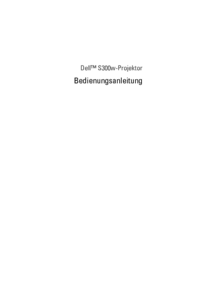



 (2 pages)
(2 pages)
 (2 pages)
(2 pages)
 (976 pages)
(976 pages) (2 pages)
(2 pages)







Comments to this Manuals